【Linux命令行新视角】:which命令的5种实用场景,提升你的工作效率
发布时间: 2024-12-12 00:07:26 阅读量: 13 订阅数: 10 


深入探究Linux的which命令:定位二进制、源和手册页
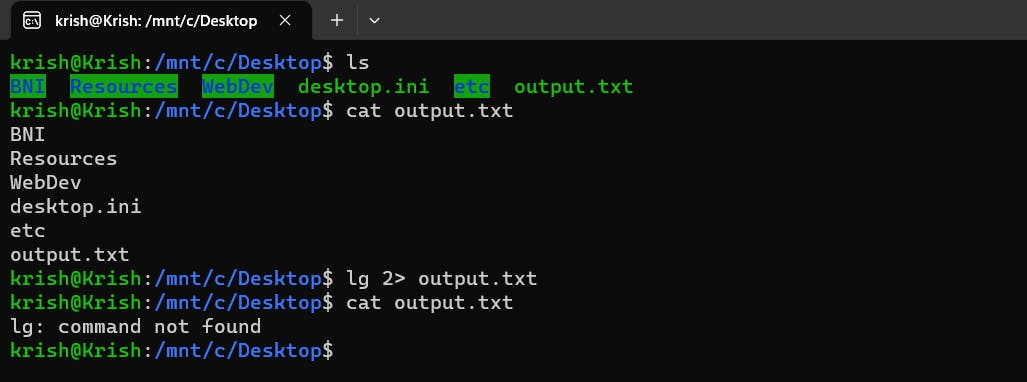
# 1. which命令基础介绍
在Linux和Unix系统中,`which`是一个用于确定命令执行路径的实用程序。它搜索`PATH`环境变量指定的目录,并返回可执行文件的绝对路径。这个简单而强大的命令,对于任何IT专业人员来说,都是快速诊断和解决问题的必备工具。
要使用`which`命令,只需在终端中输入`which`后跟你想查询的命令名称,例如:
```bash
which grep
```
此命令将返回`grep`命令的完整路径。通过这种方式,`which`帮助用户识别可执行文件的确切位置,从而避免混淆和错误。它尤其适用于命令别名或者当存在多个同名命令版本时,为系统管理员和开发人员提供方便。
尽管`which`的功能相对简单,但它却是系统维护、故障排除和脚本自动化中不可或缺的工具。在接下来的章节中,我们将深入了解`which`命令在不同场景下的应用,包括系统配置、脚本编写和故障排查。
# 2. which命令在系统环境配置中的应用
在系统管理与配置的过程中,确保系统环境配置的正确性是至关重要的。which命令作为一种用于确定命令执行文件路径的工具,在系统环境配置中扮演着关键角色。它能够帮助我们快速定位到特定命令对应的可执行文件,从而进行进一步的配置或故障排查。
## 2.1 环境变量PATH的解析
PATH环境变量是系统中用于存放可执行文件路径的变量,它决定了操作系统在执行命令时的搜索路径。理解和正确配置PATH变量,是确保系统能够正确识别和执行命令的基础。
### 2.1.1 PATH变量的作用和配置
PATH环境变量包含了一系列目录路径,操作系统通过这些路径来寻找用户输入的命令。每条路径由冒号(:)分隔,并按照从左到右的顺序进行搜索。也就是说,如果在PATH变量中的第一个目录里找到了对应的命令,那么操作系统就不会继续搜索后面的目录。
设置PATH变量通常在用户的shell配置文件中进行,如`.bashrc`或`.profile`文件。例如,在bash shell中,可以使用以下语句来添加一个新的路径到PATH变量中:
```bash
export PATH=$PATH:/new/path
```
### 2.1.2 使用which定位PATH中的可执行文件
which命令能够帮助我们定位PATH变量中指定命令的绝对路径。例如,输入`which ls`将返回`/bin/ls`,如果这个命令在PATH定义的路径中存在的话。
```bash
which ls
```
输出:
```
/bin/ls
```
通过which命令的输出结果,我们可以确认是否正确配置了PATH变量,或者检查是否存在路径冲突导致的命令覆盖问题。
## 2.2 which命令在软件安装中的作用
软件安装过程中,验证安装是否成功以及正确配置环境,对于确保软件正常运行至关重要。which命令可以用来检测软件安装后是否正确地将可执行文件添加到了PATH变量中,以及是否存在依赖关系和软链接问题。
### 2.2.1 安装软件后验证可执行文件位置
安装软件后,我们通常期望该软件的可执行文件能够位于PATH变量中的某个目录下。使用which命令可以帮助我们验证这一点。
```bash
which python3
```
输出:
```
/usr/bin/python3
```
上述命令验证了Python 3的可执行文件是否已经添加到了PATH中。如果没有找到对应的可执行文件,可能需要检查软件的安装路径或环境配置。
### 2.2.2 检查依赖关系和软链接
软件安装不仅仅涉及主可执行文件,还可能包含一系列的依赖库和文件。通过which命令,我们可以检查这些依赖文件是否也位于正确的路径中。此外,对于使用软链接的情况,which命令同样能够显示链接指向的实际文件路径。
```bash
which mysql
```
输出:
```
/usr/local/mysql/bin/mysql
```
这个输出显示了MySQL的可执行文件实际上可能位于一个子目录中。如果输出是一个软链接,使用`ls -l`可以进一步查看链接指向的原始文件:
```bash
ls -l $(which mysql)
```
通过这种方式,which命令帮助我们确保安装的软件及其依赖关系都是正确配置的。
通过本章节的介绍,which命令在系统环境配置中的应用已经得到了初步的展示。接下来我们将深入了解其在脚本编写和故障排查中的应用。
# 3. which命令在脚本编写中的应用
### 3.1 脚本中的环境依赖检查
#### 3.1.1 确保脚本运行环境的一致性
在编写脚本时,一个关键的步骤是确保脚本能够在不同的环境中可靠地运行。环境变量的设置可能因系统而异,这将直接影响脚本中命令的查找与执行。`which`命令在这一环节中起到了至关重要的作用。它可以帮助脚本开发者确认预期命令的位置是否正确,以及它们是否存在于预期的路径中。
假设我们有一个名为`run_backup.sh`的脚本,该脚本的目的是运行备份程序。备份程序的路径可能因安装方式或系统的不同而有所差异。使用`which`命令可以确保我们调用的是正确的程序,而不是其他非预期的程序,这有助于避免潜在的错误。
```bash
# 查找备份程序的路径
backup_tool=$(which backup_program)
# 检查是否找到了程序
if [ -n "$backup_tool" ]; then
echo "使用正确的备份程序:$backup_tool"
$backup_tool -run
else
echo "错误:备份程序未找到,请检查环境配置。"
exit 1
fi
```
上述脚本通过`which`命令来定位`backup_program`,并且只有在成功找到该程序后才继续执行,这保证了脚本能够在任何环境中一致地执行预期的操作。
#### 3.1.2 编写跨平台脚本时的路径识别
在多操作系统环境中,路径的表示方式可能不同,例如在Unix/Linux系统中,路径使用`/`作为分隔符,在Windows系统中则使用`\`。为了编写一个能够在不同操作系统上运行的脚本,脚本需要能够智能地识别和处理不同系统的路径分隔符。`which`命令在这里可以帮助开发者确定一个命令是否存在,但处理路径的跨平台兼容性还需要其他脚本逻辑。
```bash
# 获取环境变量中的路径分隔符
path_separator=$(uname -s | grep -q Darwin && echo ":" || echo "/")
# 使用which来查找命令路径,并且替换路径分隔符
command_path=$(echo $(which program_name) | tr $path_separator :)
# 确保命令路径在跨平台脚本中能被正确使用
echo "命令路径为:$command_path"
```
在上述代码中,通过检查操作系统来确定正确的路径分隔符,并使用`which`命令定位到命令的实际位置。然后,脚本将这个位置输出为一个变量,这个变量可以用在后续的脚本逻辑中,确保无论在哪个操作系统上,脚本都使用相同的路径格式。
### 3.2 which命令与脚本优化
#### 3.2.1 寻找更高效的执行命令
在脚本编写中,效率是一个重要的考量因素。长时间运行的脚本不仅影响用户体验,还可能增加服务器的负载。通过使用`which`命令来优化脚本中的命令调用,可以减少不必要的执行时间。这种优化涉及定位到命令的最短路径,或选择更高效或版本更新的工具。
```bash
# 使用which找到命令的完整路径,并直接使用
command_path=$(which program_name)
"$command_path" --options
```
这段脚本中,我们避免了使用命令的相对路径或别名,因为这样可能会导致额外的路径解析时间。直接使用`which`命令找到的完整路径来执行命令,能够确保系统直接找到并执行正确的程序,减少了查找时间。
#### 3.2.2 减少脚本中硬编码的路径问题
在脚本中硬编码路径是一个不良的做法。这会导致脚本缺乏可移植性和灵活性。脚本维护者需要不断更新脚本中的路径,以适应系统环境的变化。`which`命令可以帮助避免这种情况。
```bash
# 使用which命令来获取命令的路径,并动态地设置脚本变量
program_path=$(which program_name)
export PROGRAM_HOME="${program_path%/*}"
# 使用环境变量PROGRAM_HOME在脚本的其他部分
"$PROGRAM_HOME/bin/other_program" --option
```
上述例子展示了如何动态地获取命令的安装路径,并将其设置为环境变量。在脚本中使用这个环境变量来引用其他相关的程序或资源。这样即使命令的路径发生变化,脚本也不需要修改,从而提高了脚本的可维护性和灵活性。
通过本章节的介绍,可以看出`which`命令在脚本编写中具有多方面的重要应用。它可以用来确保脚本在不同环境下的运行一致性,同时还能优化脚本的执行效率,并减少脚本中硬编码的路径问题。在接下来的章节中,我们将探讨`which`命令在故障排查中的应用,以及如何通过高级技巧和自定义功能进一步提升命令的实用性和灵活性。
# 4. ```
# 第四章:which命令在故障排查中的应用
## 4.1 解决路径相关的命令执行问题
### 4.1.1 避免$PATH变量冲突导致的错误
在进行故障排查时,经常遇到的一种情况是$PATH变量冲突导致的命令执行错误。$PATH变量是一个由冒号分隔的目录列表,系统根据这个列表的顺序查找可执行文件。如果存在多个同名的可执行文件,那么位于$PATH列表前面的文件会首先被执行。这种情况可能会被恶意软件利用,导致执行了非预期的命令版本。
为了确保不会出现这样的情况,可以使用which命令来检查和定位具体的可执行文件路径。比如,如果你希望执行`python`命令时总是调用特定版本的解释器,可以使用以下命令确认当前执行的是哪个版本的Python:
```sh
which python
```
输出可能如下:
```sh
/usr/bin/python
```
如果你发现路径不是你期望的那个,你可以通过修改你的$PATH环境变量来解决这个问题。在你的shell配置文件(如`.bashrc`或`.zshrc`)中添加或修改PATH变量来指定正确的目录优先级。例如:
```sh
export PATH=/usr/local/bin:$PATH
```
### 4.1.2 分析和解决找不到命令的问题
当用户在终端中输入命令但系统返回“command not found”错误时,通常是由于以下几个原因:
- 命令确实不存在于系统中。
- 命令存在于系统中,但是没有添加到$PATH环境变量中。
- 命令的路径存在,但存在拼写错误。
在这种情况下,可以使用which命令来检查命令是否存在,以及其确切路径。如果命令确实存在,可以检查$PATH变量确保相关目录包含在内。下面是一个如何使用which命令来检查`git`命令路径的例子:
```sh
which git
```
假设输出如下:
```sh
/usr/bin/git
```
如果你收到了“command not found”的错误,并且which命令也显示没有找到该命令,那么你需要确保该命令已经被安装在系统上。如果命令已经安装,那么可能是因为它没有被添加到$PATH变量中。在这种情况下,可以使用which命令的输出来检查$PATH变量是否包含了该命令所在的目录。
如果命令存在,但你仍然收到错误信息,那么可能是因为命令的路径拼写错误。例如,如果你尝试运行`ping`但实际路径是`/bin/ping`,你可能会遇到问题。使用which命令确认正确的路径可以帮助你解决此类问题。
## 4.2 使用which提升系统的安全性
### 4.2.1 检测系统中潜在的恶意软件
一个系统可能受到恶意软件或病毒的攻击,这些恶意软件可能会将真正的系统命令替换为恶意版本,进而执行非预期的操作。使用which命令可以检测系统中的关键命令路径,以确认没有被恶意修改。比如,为了验证`ls`命令是否被替换,可以执行以下命令:
```sh
which ls
```
输出可能如下:
```sh
/bin/ls
```
如果输出路径不在预期的目录中,或与已知的系统路径不一致,这可能是一个安全警告信号。进一步的调查可能需要查看该文件的属性,确认其创建日期、修改日期和文件所有权,以及检查文件是否有执行权限等。这可以通过命令如`ls -l /bin/ls`和`stat /bin/ls`来完成。
### 4.2.2 避免执行非预期的命令版本
在复杂的系统中,可能存在多个版本的同一个命令。为了避免执行非预期的命令版本,可以使用which命令加上参数`-a`(在某些系统中为`-a`选项)来列出所有匹配的命令路径。这可以帮助你识别出哪个命令是被系统首先识别到的,并且将被执行。
例如,系统中可能安装了多个版本的`python`。使用`which -a python`可以看到所有版本的`python`路径,如下:
```sh
which -a python
```
输出可能如下:
```sh
/usr/bin/python
/usr/local/bin/python
```
在这种情况下,系统会首先使用`/usr/bin/python`,如果它需要被替换或升级为`/usr/local/bin/python`,可以考虑将新版本的路径添加到$PATH变量的前面,以确保正确的版本被执行。
使用which命令作为故障排查工具可以大大减少查找问题和解决问题的时间,并且提升系统的安全性和稳定性。
```
# 5. which命令的高级技巧与自定义
## 5.1 扩展which命令的功能
which命令虽然是一个基础的工具,但其功能可以通过一些技巧得到扩展。我们可以使用shell的别名(alias)功能来简化其使用,甚至可以通过脚本来自定义其输出格式和行为,以适应更复杂的需求。
### 5.1.1 使用别名简化which命令的使用
在Linux系统中,别名允许用户为常用的命令创建一个简短的代称。例如,如果你发现自己经常需要使用带有附加参数的which命令,可以创建一个别名来简化这一过程。在你的`~/.bashrc`文件中添加以下内容:
```bash
alias w='which -a'
```
设置完成后,每次只需要输入`w command_name`即可代替完整的`which -a command_name`命令,其中`-a`选项将列出所有匹配到的命令的路径。
### 5.1.2 自定义which的输出格式和行为
which命令本身并不支持直接修改输出格式,但可以通过管道和过滤命令如`sed`或`awk`来实现。以下是一个例子,我们将which的输出通过管道传递给`awk`来仅显示路径:
```bash
which commands | awk '{ print $2 }'
```
这条命令将输出与`which commands`相同的结果,但是仅限于路径部分。`$2`代表输出的第二个字段,即命令的绝对路径。
## 5.2 which命令与其他工具的结合使用
which命令在与其他命令结合使用时,可以发挥更大的作用。以下是一些常见的组合使用方法。
### 5.2.1 结合find命令进行深度搜索
如果你想查找系统中所有的Python文件,但又不想安装其他搜索工具,可以结合`find`和`which`命令来完成。如下命令将从根目录开始递归查找所有的`.py`文件:
```bash
find / -name "*.py" 2>/dev/null
```
通过将`which`命令与`find`配合使用,可以进一步获取特定程序相关的所有文件,这在进行系统审核或安装检查时尤其有用。
### 5.2.2 利用shell脚本自动化复杂的搜索任务
复杂的搜索任务可以通过编写shell脚本来自动化处理。结合`which`、`find`、`grep`等命令,可以实现很多强大功能。例如,以下是一个shell脚本片段,该脚本在用户的家目录下搜索特定类型的文件,并报告这些文件是否被特定程序打开:
```bash
#!/bin/bash
SEARCH_DIR="$HOME"
SEARCH_PATTERN="*.log"
PROGRAM_NAME="your_program"
find $SEARCH_DIR -type f -name "$SEARCH_PATTERN" -exec fgrep -l "$PROGRAM_NAME" {} \;
```
这个脚本会遍历家目录下的所有`.log`文件,然后用`fgrep`来查找包含特定程序名的行。如果发现有日志文件被该程序打开,脚本将列出这些文件的路径。通过调整脚本中的参数,可以自定义搜索逻辑和输出结果。
使用shell脚本,我们可以将复杂的逻辑整合到一起,自动化执行常规的搜索和分析任务,从而提升工作效率。
通过本章的介绍,你可以看到which命令并不限于简单的应用,它可以被扩展和与其他工具结合,以适应更复杂的工作流程。掌握这些高级技巧和自定义方法,将让你更加得心应手地使用which命令,并且在处理问题时能够更加高效。
0
0






